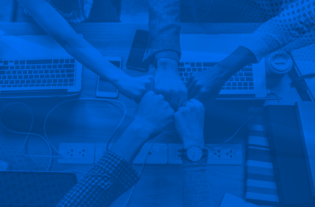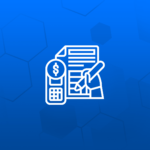Montar um negócio é sempre um grande desafio e requer planejamento. Com as mudanças nos hábitos de consumo e o avança da tecnologia, tornou-se cada vez mais comum criar empresas que já nascem no ambiente digital.
Com o crescimento exponencial de aplicativos de delivery e de lojas virtuais, o consumo através dessas plataformas tem atingido números impressionantes como demonstra o estudo publicado pela Mobilis, que aponta um crescimento de 94% nos gastos dos brasileiros com delivery de produtos alimentícios.
Se acaso você tem uma pizzaria e está pensando em migrar para o ambiente digital, a SIGE Loja tem os melhores recursos para colocar esse projeto em prática.
Por isso, nós preparamos este artigo para tirar todas as suas dúvidas e garantir que você monte a sua Pizzaria Online com serviço de Delivery, com uma aparência moderna e profissional. Assim, você se destaca da concorrência e tem tudo o que precisa para gerenciar seu negócio e fidelizar clientes!
Passo 1 – Criar o seu cadastro na SIGE Loja
Primeiramente, acesse: https://sigeloja.com.br/ e faça o seu cadastro grátis por 15 dias, para conhecer todos os recursos que a SIGE Loja pode levar ao seu negócio.
Feito o cadastro e validado o nome da sua loja, basta acessar o menu SIGE Loja, submenu Configurações.
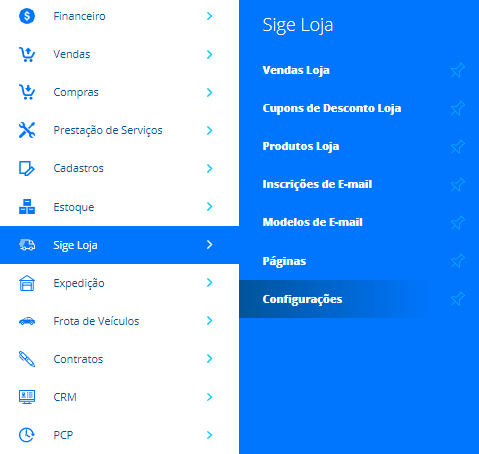
Passo 2 – Configurar sua Loja
A seguir, você estará na tela de configurações da sua Pizzaria Online e poderá informar todos os dados, como Domínio (você pode utilizar um domínio da SIGE Loja ou configurar um Domínio Personalizado), definir a Empresa, o Depósito Padrão, Plano de contas para as vendas e muitas outras informações que garantem a organização de todos os lançamentos e operações realizadas na sua loja virtual.
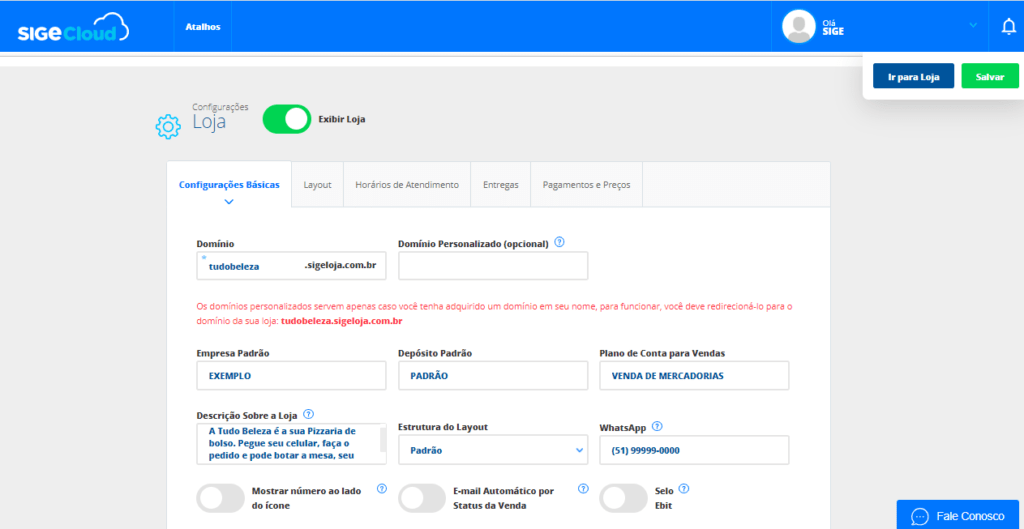
Por certo, outra vantagem da SIGE Loja é que você pode criar uma descrição sobre a sua loja que aparecerá nos buscadores como Google, Bing e Yahoo. Além disso, é essa descrição que será exibida quando você compartilha o link da sua loja em redes sociais como WhatsApp, Messenger ou Instagram:
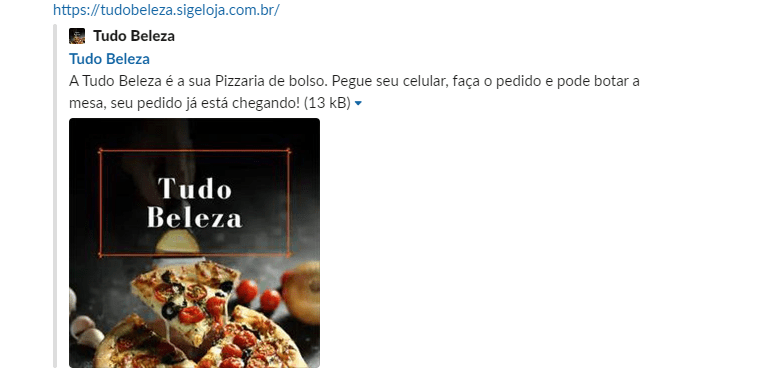
No campo, Estrutura do Layout, há as opções Padrão ou Foods. A opção padrão é utilizada para comércios em geral. E a opção Foods foi desenvolvida especialmente para comércio de produtos alimentícios.
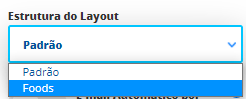
Na aba Layout, você define nome e cor, podendo escolher uma das opções pré-definidas ou informar diretamente o código hexadecimal.
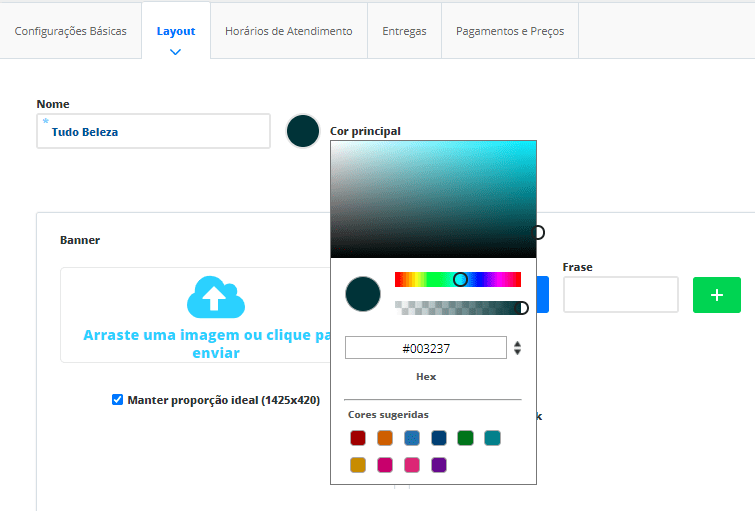
Nessa lógica, para personalizar ainda mais a sua Pizzaria Online, é possível adicionar imagens de banner que serão exibidas no topo da sua página. Neste exemplo, criamos banners que divulgam o nome da pizzaria, a entrega rápida e um banner de promoção.
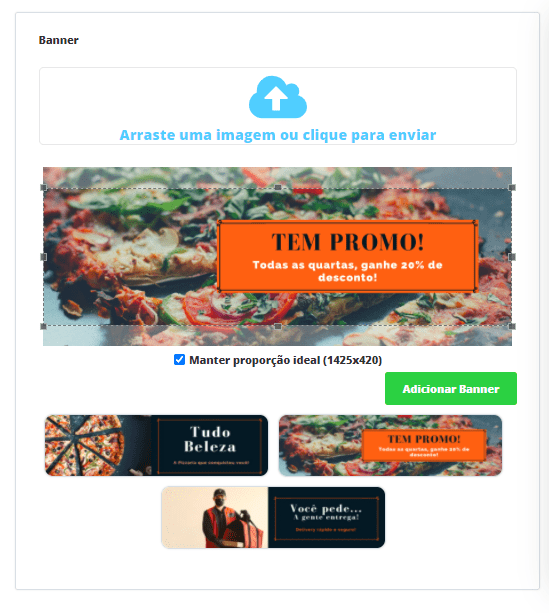
Desse modo, para incluir os banners basta clicar na nuvem azul, selecionar a imagem em seu computador, alinhar a imagem de acordo com a dimensão definida e clicar em Adicionar Banner.
ATENÇÃO: Você poderá incluir quantas imagens desejar!
Da mesma forma, você poderá incluir etiquetas de destaque para dar ainda mais vida à sua loja virtual. Basta clicar na lupa, escolher uma das opções de ícone e definir uma frase para cada etiqueta. Adicione quantas desejar!
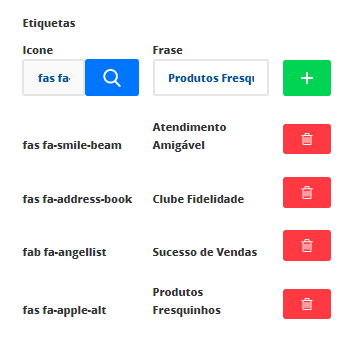
Inclua a logo da sua empresa:

Para finalizar o seu layout, selecione as bandeiras de cartões aceitas na sua loja virtual.
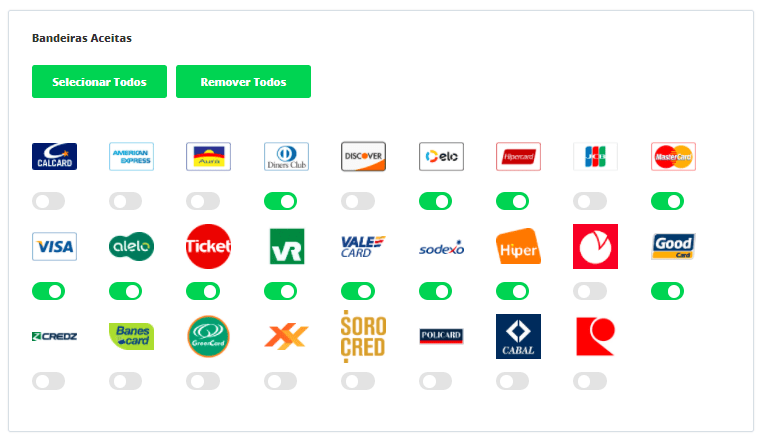
Passo 3 – Configurar Horários de Atendimento, Pagamentos e Entregas
Nesta etapa configure os seus horários de atendimento em cada dia da semana. Se houve intervalos entre os horários de atendimento, basta clicar em Adicionar horário, para incluir outra faixa de horário de atendimento desejada.
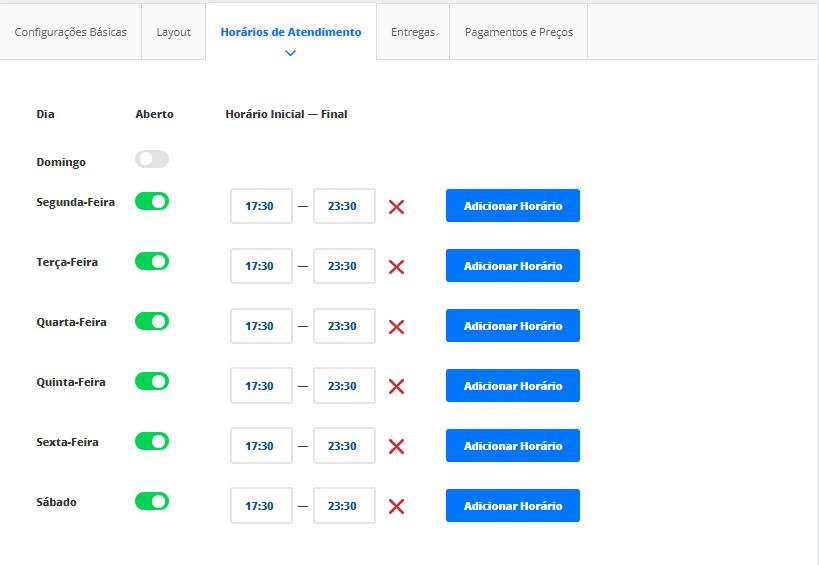
Como toda a boa Pizzaria, você oferece um serviço de delivery, não é mesmo? Então, aqui na SIGE Loja é só cadastrar os campos que você precisar. Dispomos de Taxa de Entrega, Adicional por Km, Previsão de Entrega, possibilidade de agendamento de entrega e retirada no local (para quando o cliente busca a pizza no seu estabelecimento).
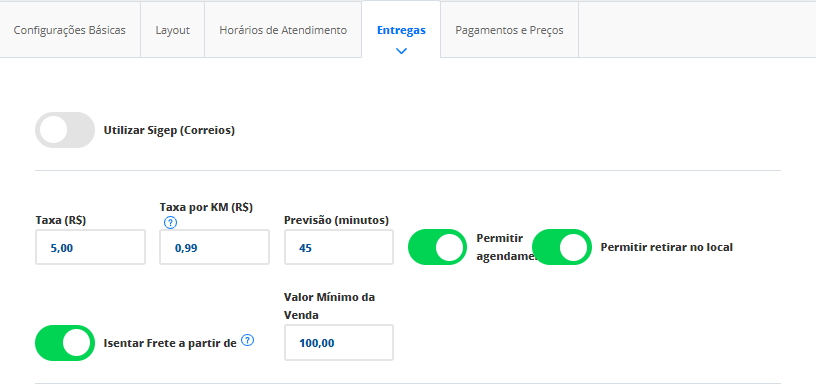
Outra vantagem é que você pode definir um valor mínimo de venda para oferecer frete grátis. Além disso, dispomos de campos para delimitar as cidades onde a sua empresa entrega.
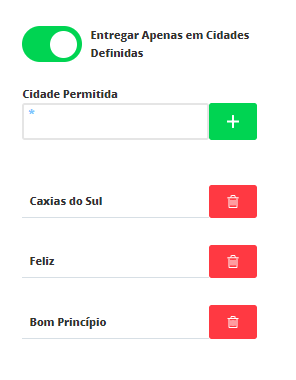
ATENÇÃO! Dentro do seu cadastro de pessoas, cadastre entregadores e no painel de gestão de pedidos, você poderá selecioná-los e imprimir os roteiros de entrega.
Na aba pagamentos, defina a sua Tabela de preço base, a Tabela de preço promocional e, se desejar, pode oferecer valores diferenciados para usuários logados na sua Pizzaria Online.
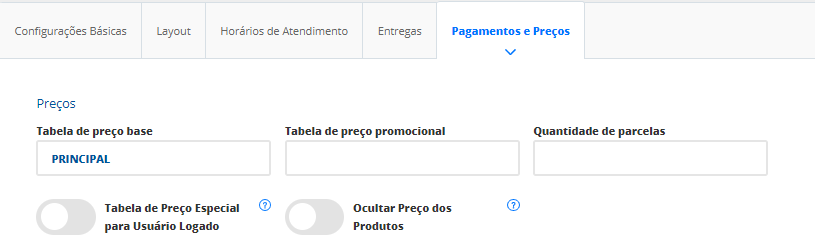
Similarmente, você pode ativar as integrações com as plataformas de pagamentos automáticos: PagSeguro, Pagar.me e Cielo.
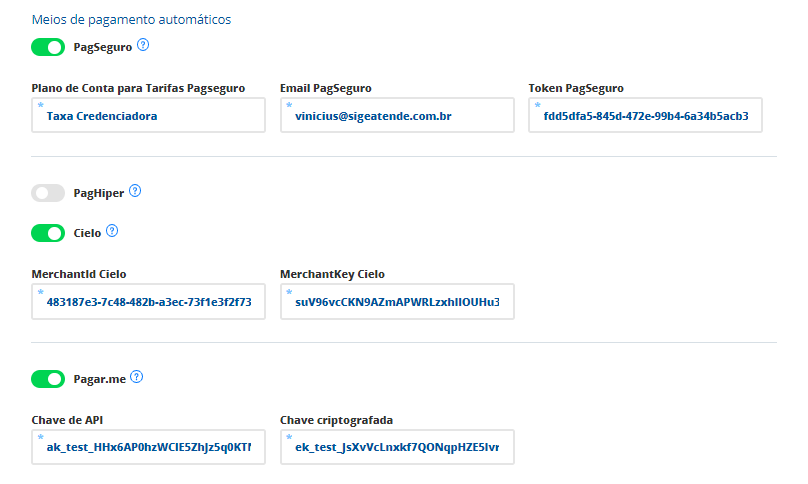
De acordo com as necessidades do seu negócio, selecione os tipos de pagamentos manuais com os quais irá trabalhar.
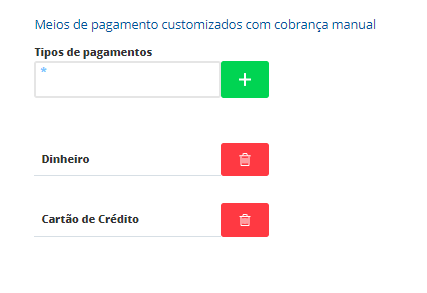
Uma vez que todas as informações da sua loja estejam devidamente configuradas, clique em Salvar, aguarda a sincronização e clique em Ir para a Loja.
Nesse momento, você ainda não verá os produtos, mas já poderá visualizar como está o seu layout. Vale lembrar que é possível realizar alterações a qualquer tempo.
Passo 4 – Cadastrar Categorias e Produtos
Com a loja montada, é só cadastrar os seus produtos. E para lhe auxilar nesse cadastro, compartilhamos aqui um vídeo tutorial. Em minutos, você verá como incluir produtos do tipo Pizza, cadastrar Tamanhos, Sabores, Massas e Bordas.
ATENÇÃO! Para cadastrar seus produtos alimentícios e organizá-los na sua SIGE Loja é fundamental criar categorias. Acesse o menu lateral Estoque, submenu Categorias. Crie quantas categorias desejar. Elas serão essenciais para a exibição dos produtos na sua loja.

Passo 5 – Definir os destaques e subir seus produtos para a sua Pizzaria Online
Uma vez que todos os seus produtos estejam cadastrados, é só selecioná-los para a exibição na loja. Lembre-se de definir itens em destaque. Escolha os destaques como itens que têm bastante saída ou que estão com valor mais em conta.
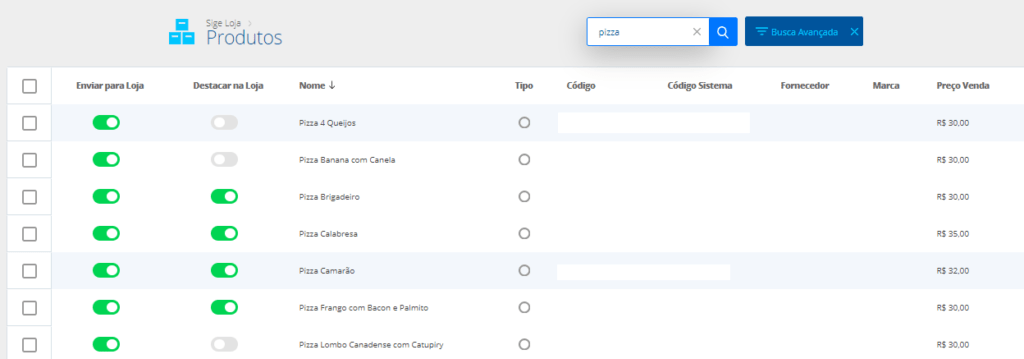
Assim, os destaques serão exibidos logo abaixo dos banners rotativos:

Bônus: Veja como os seus clientes farão os pedidos
Agora que a sua loja já está no ar, com uma aparência bonita e recursos que permitem que você venda muito mais. Que tal ver como é o processo de compra?
Antes de mais nada, o seu cliente estará navegando por seu site e escolherá em seu cardápio online a pizza desejada. Por isso, é fundamental que a imagens estejam claras e apetitosas.
Por exemplo, digamos que o cliente aqui tenha escolhido a Pizza de Calabresa. Ao clicar na imagem, ele será direcionado para a tela de pedido, onde definirá: Tamanho, Quantidade de Sabores, Borda e Massa.
Nesse caso, a Pizza de Calabresa tamanho família permite até 4 sabores. O cliente poderá selecionar os sabores que preferir. Vale lembrar que de acordo com o seu cardápio, os valores podem variar.
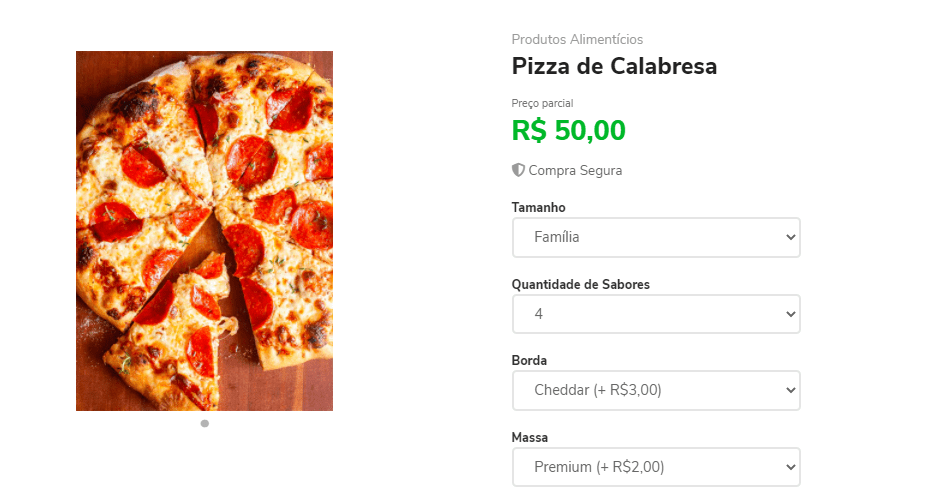
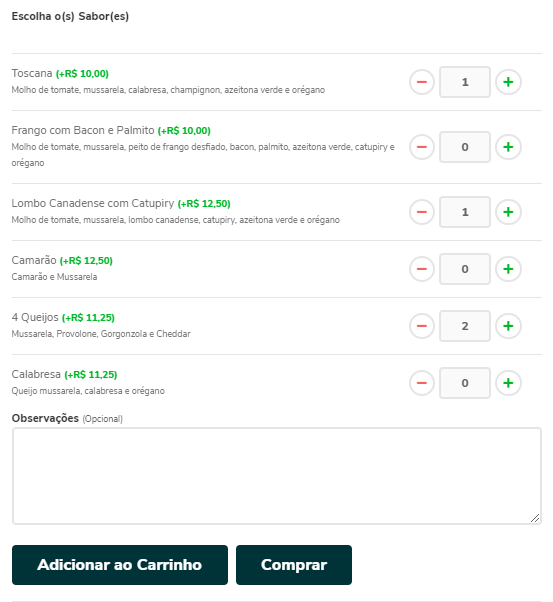
O cliente poderá incluir informações complementares e adicionar ao carrinho ou clicar diretamente em comprar.
Clicando em seu pedido, o cliente poderá ver todos os itens do pedido e o valor total de pagamento.
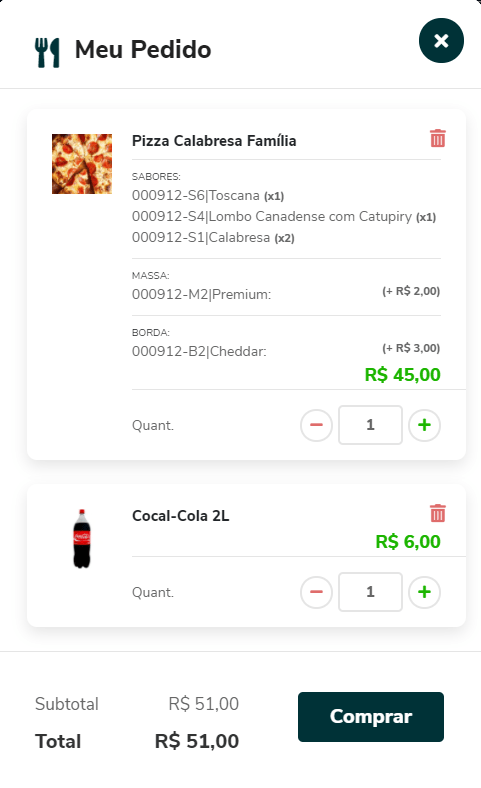
E conforme o pedido for para preparação ou enviado para a entrega, o cliente poderá acompanhar em tempo real a trajetória da compra.
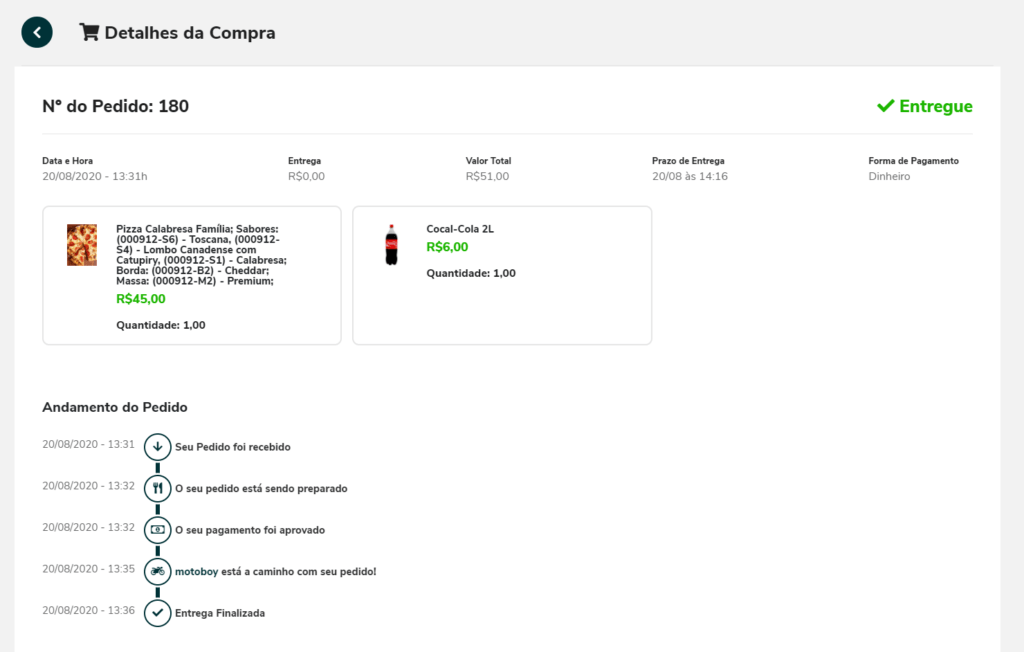
Esse é um grande diferencial competitivo que pode destacar ainda mais o seu negócio, da concorrência.
Viu como é fácil criar a SUA Pizzaria online na SIGE Loja? Então, não perca mais tempo, venha para o mundo digital! A SIGE Loja tem sempre as melhores e mais completas ferramentas para ajudar a sua empresa a crescer!
Até a próxima 😉